'>

اگر آپ کو یہ غلطی کا کوڈ مل رہا ہے 0x80070002 یا 80070002 اپنے ونڈوز پی سی / لیپ ٹاپ پر ، فکر نہ کریں! ونڈوز میں یہ ایک عام خامی کوڈ ہے۔
یہ غلطی بھی ظاہر کر سکتی ہے 80070003 یا 0x80070003 ، اور وہ دراصل ایک ہی مسئلہ ہیں اور آپ 0x80070003 کو بھی اس آرٹیکل میں حل کے ساتھ ٹھیک کرسکتے ہیں۔
غلطی 0x80070002 کو کیسے ٹھیک کریں؟
یہ وہ حل ہیں جن کی مدد سے دوسرے صارفین کو 0x80070002 کو دور کرنے میں مدد ملی۔ آپ کو ان سب کو آزمانے کی ضرورت نہیں ہوگی۔ جب تک کہ سب کچھ دوبارہ کام نہیں کرتا ہے اس وقت تک صرف فہرست میں اپنے راستے پر کام کریں۔
- تاریخ اور وقت کی ترتیبات کو چیک کریں
- سافٹ ویئر ڈسٹری بیوشن فولڈر حذف کریں
- ونڈوز اپ ڈیٹ ٹربلشوٹر کو آزمائیں
- رجسٹری ایڈیٹر میں ترمیم کریں
- بونس ٹپ
غلطی 0x80070002 کیوں ہوتی ہے؟
یہ خرابی کا کوڈ ونڈوز کے مختلف ورژن سے مختلف ہوسکتا ہے۔ ونڈوز ایکس پی میں ، آپ کو خرابی کا کوڈ نظر آئے گا 0x80070002 . ونڈوز 10/8/7 کے دوران ، آپ کو خرابی کا کوڈ نظر آئے گا 80070002 .
یہ مسئلہ اس وقت ہوتا ہے جب ونڈوز اپ ڈیٹ میں کچھ فائلیں غائب یا خراب ہوجاتی ہیں ، حالانکہ اپ ڈیٹ ڈاؤن لوڈ اور کامیابی کے ساتھ نکالا جاتا ہے ، یا ڈرائیور کی خرابی کا مسئلہ ہے۔ لہذا آپ اس وقت تک ان طریقوں سے اس وقت تک کام کرسکتے ہیں جب تک کہ یہ آپ کے مسئلے کو حل نہ کرے۔
طریقہ 1: تاریخ اور وقت کی ترتیبات کو چیک کریں
یہ 0x80070002 غلطی والے کوڈ کو ٹھیک کرنے کے حل کے طور پر ناقابل یقین سمجھے گا ، لیکن یہ بہت سے ونڈوز صارفین کے ل work کام کرتا ہے۔ غلطی کی ایک بڑی وجہ غلط وقت / تاریخ کی ترتیبات ہیں ، لہذا یہ یقینی بنانا ضروری ہے کہ آپ کے کمپیوٹر کا وقت انٹرنیٹ ٹائم سرور کے ساتھ ہم آہنگ ہو۔
اگر آپ ونڈوز 7/8 استعمال کررہے ہیں:
1) پر کلک کریں تاریخ اور وقت نیچے دائیں طرف کے بٹن پر ، پھر کلک کریں تاریخ اور وقت کی ترتیبات کو تبدیل کریں .
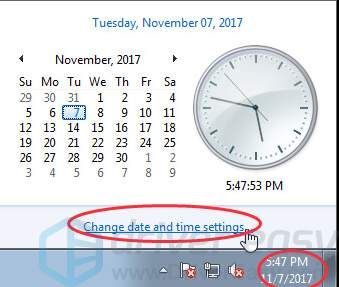
2) کلک کریں تاریخ اور وقت تبدیل کریں یہ یقینی بنانے کے لئے کہ آپ کی ونڈوز پر تاریخ اور وقت درست ہے ، پھر کلک کریں ٹھیک ہے .

3) کلک کریں ٹائم زون کو تبدیل کریں اس بات کو یقینی بنانے کے لئے کہ ٹائم زون درست ہے ، پھر کلک کریں ٹھیک ہے .
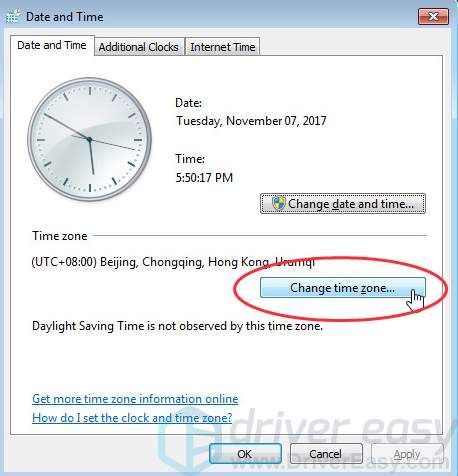
4) پر کلک کریں انٹرنیٹ کا وقت سب سے اوپر والے ٹیب پر ، پھر کلک کریں سیٹنگ کو تبدیل کریں .
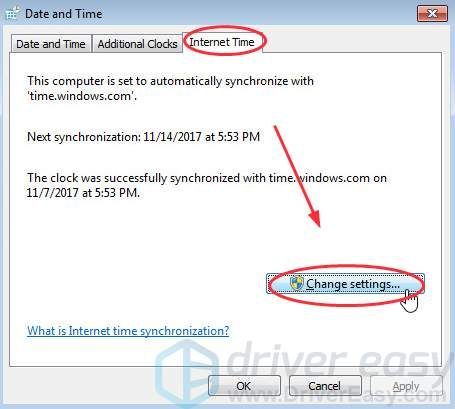
5) اگلے خانے کو یقینی بنائیں انٹرنیٹ ٹائم سرور کے ساتھ ہم وقت سازی کریں ، اور کلک کریں تازہ ترین کریں. جدید بنایں ، پھر کلک کریں ٹھیک ہے .
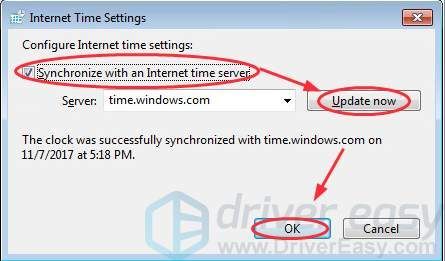
7) کلک کریں ٹھیک ہے ترتیبات کو ختم کرنے کے ل.
8) اپنے کمپیوٹر کو دوبارہ شروع کریں اور دیکھنے کے لئے ونڈوز اپ ڈیٹ کو دوبارہ آزمائیں۔
اگر آپ ونڈوز 10 استعمال کررہے ہیں تو ، آپ تاریخ اور وقت کی ترتیب جانچ سکتے ہیں کمانڈ پرامپٹ .
1) ٹائپ کریں سینٹی میٹر تلاش کے خانے میں ، اور دائیں کلک کریں کمانڈ پرامپٹ کلک کرنے کے لئے انتظامیہ کے طورپر چلانا ، پھر کلک کریں جی ہاں .
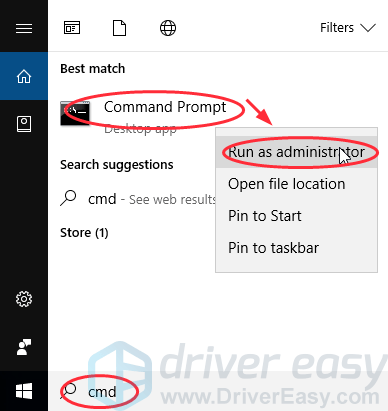
2) خاص طور پر ٹائپ کریں وقت ، تاریخ ، اور w32tm / resync کھڑکی میں ، اور دبائیں داخل کریں ہر حکم کے بعد۔ اگر چلانے کے بعد وقت اور تاریخ غلط ہیں تو ، آپ ونڈو میں صحیح وقت اور تاریخ ٹائپ کر کے دبائیں داخل کریں .
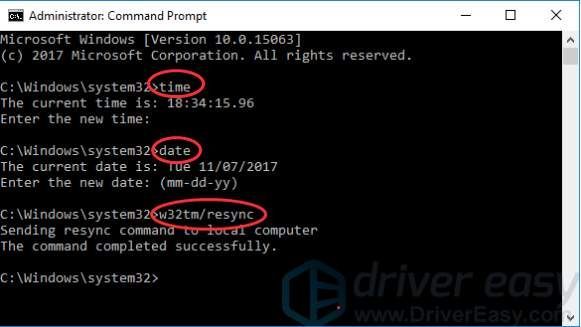
3) کمانڈز مکمل ہونے کے بعد ، اپنے کمپیوٹر کو دوبارہ اسٹارٹ کریں اور دیکھنے کے لئے ونڈوز اپ ڈیٹ کو دوبارہ آزمائیں۔
طریقہ 2: ونڈوز اپ ڈیٹ انسٹالیشن فائلوں میں ترمیم کریں
بعض اوقات غلطی 0x80070002 اس وقت ہوتی ہے کیونکہ سسٹم اپ ڈیٹ کا عمل ناکام ہوجاتا ہے ، اور ونڈوز اپ ڈیٹ انسٹالیشن فائلیں خراب یا گمشدہ ہیں۔ لہذا آپ مسئلہ کو حل کرنے کے لئے انسٹالیشن فائلوں کو حذف کرنے یا انسٹالیشن فولڈر کا نام تبدیل کرنے کی کوشش کر سکتے ہیں۔
فائلوں یا فولڈر میں ترمیم کرنے سے پہلے ، آپ کو ونڈوز اپ ڈیٹ سروس بند کرنے کی ضرورت پڑسکتی ہے۔ بصورت دیگر فائلوں یا فولڈر پروگراموں میں کھلے ہوئے ہیں اور آپ اس میں ترمیم نہیں کرسکتے ہیں۔ تو ذیل کے مراحل پر عمل کریں:
مرحلہ 1: ونڈوز اپ ڈیٹ سروس کو غیر فعال کریں
1) اپنے کی بورڈ پر ، دبائیں ونڈوز لوگو کی + آر ایک ہی وقت میں چلائیں باکس کو شروع کرنے کے لئے.
2) ٹائپ کریں Services.msc ، اور کلک کریں ٹھیک ہے .
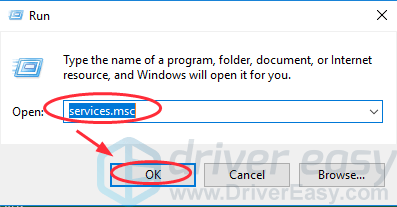
3) ڈبل کلک کریں ونڈوز اپ ڈیٹ (اگر آپ ونڈوز ایکس پی استعمال کررہے ہیں تو ، ڈبل کلک کریں خودکار تازہ ترین معلومات ).
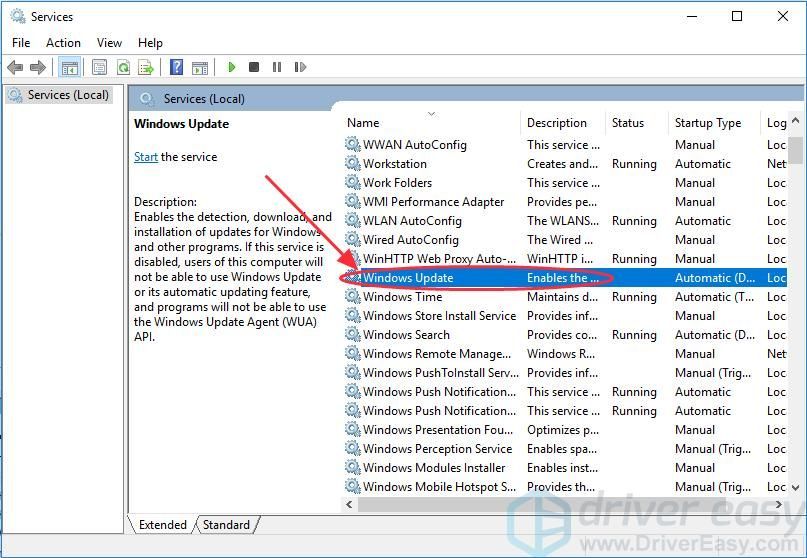
4) تبدیل کریں آغاز کی قسم کرنے کے لئے خودکار ، اور کلک کریں شروع کریں میں خدمت کی حیثیت ، پھر کلک کریں درخواست دیں اور بچانے کے لئے ٹھیک ہے۔
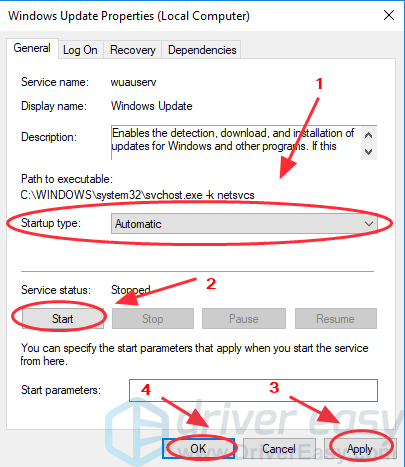
5) پی سی کو دوبارہ شروع کریں اور دیکھنے کے لئے ونڈوز اپ ڈیٹ کو دوبارہ آزمائیں۔
مرحلہ 2: سافٹ ویئر کی تقسیم کے فولڈر کو حذف کریں
1) ڈرائیو پر ڈبل کلک کریں جہاں آپ کا ونڈوز عام طور پر انسٹال ہوتا ہے سی ڈرائیو .
2) فولڈرز پر جائیں: ونڈوز> سافٹ ویئر تقسیم .
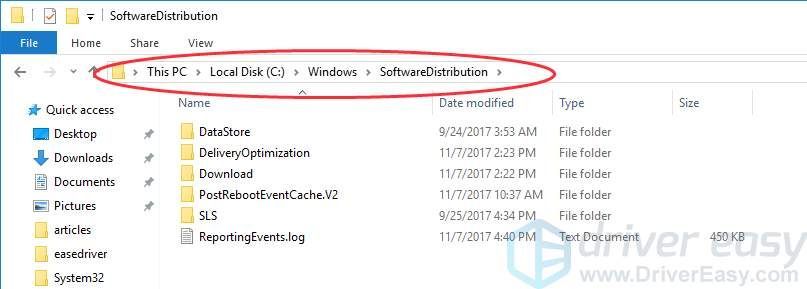
3) نام والے فولڈر کو حذف کریں سافٹ ویئر تقسیم .(اگر آپ کو ایڈمنسٹریٹر پاس ورڈ یا تصدیق کے لئے اشارہ کیا گیا ہے تو ، اپنا پاس ورڈ ٹائپ کریں یا تصدیق فراہم کریں۔)
اگر آپ یہ فولڈر حذف نہیں کرنا چاہتے ہیں تو ، آپ اس کا نام بھی تبدیل کر سکتے ہیں سافٹ ویئر ڈسٹری بیوشن .
4) تمام پین کو بند کریں.
مرحلہ 3: ونڈوز اپ ڈیٹ سروس کو دوبارہ فعال کریں
1) اپنے کی بورڈ پر ، دبائیں ونڈوز لوگو کی + آر ایک ہی وقت میں چلائیں باکس کو شروع کرنے کے لئے.
2) ٹائپ کریں Services.msc ، اور کلک کریں ٹھیک ہے .
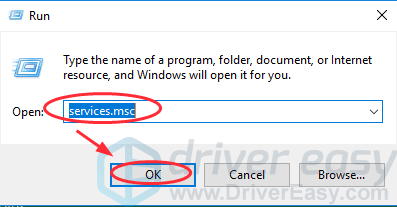
3) دائیں کلک کریں ونڈوز اپ ڈیٹ (اگر آپ ونڈوز ایکس پی استعمال کررہے ہیں تو ، دائیں کلک کریں خودکار تازہ ترین معلومات ) ، اور کلک کریں شروع کریں .
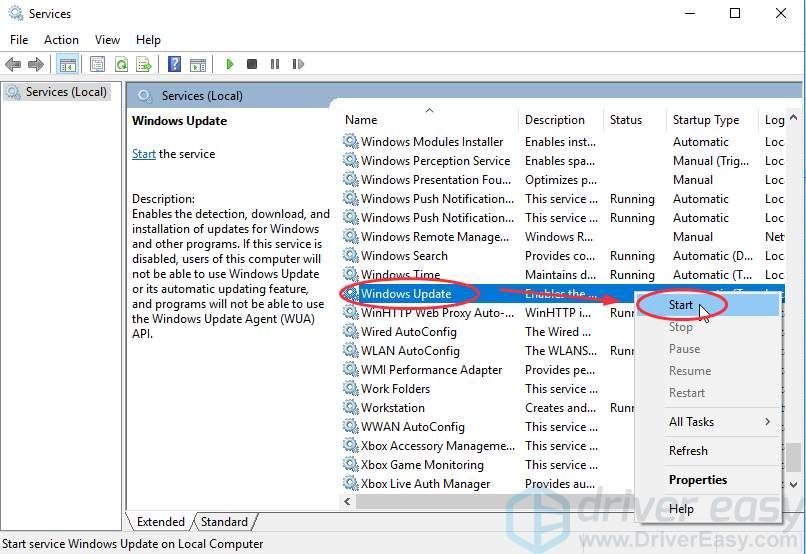
4) اپنے ونڈوز کو دوبارہ شروع کریں اور دوبارہ ونڈوز اپ ڈیٹ کی کوشش کریں تاکہ یہ دیکھیں کہ یہ مسئلہ حل ہوجاتا ہے۔
طریقہ 3: ونڈوز اپ ڈیٹ ٹربلشوٹر کو آزمائیں
جب آپ کو ونڈوز اپ ڈیٹ چلانے میں کوئی پریشانی ہوتی ہے تو ونڈوز اپ ڈیٹ ٹربلشوٹر ہمیشہ غور کرنے کا ایک طریقہ ہے۔
1) سے ٹربلشوٹر ڈاؤن لوڈ کریں مائیکرو سافٹ .
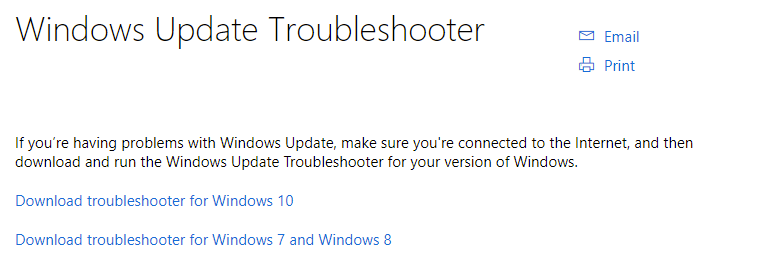
2)ڈاؤن لوڈ فائل کو چلائیں۔
3)کلک کریں ونڈوز اپ ڈیٹ ، اور کلک کریں اگلے .
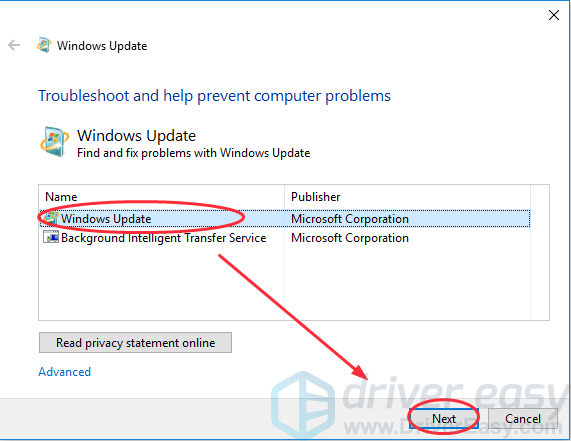
4) پھر یہ چلائے گا اور مسئلہ کو ٹھیک کرنے کی کوشش کرے گا۔ مکمل کرنے کے بعد ، اپنے کمپیوٹر کو دوبارہ شروع کریں اور دیکھنے کے لئے ونڈوز اپ ڈیٹ کو دوبارہ آزمائیں۔
طریقہ 4: رجسٹری ایڈیٹر میں ترمیم کریں
اگر آپ ونڈوز اپ گریڈ کو انسٹال کرتے وقت غلطی دیکھتے ہیں تو: 0x80070002 کچھ ہوا ، آپ اس مسئلے کو حل کرنے کے ل. کوشش کرسکتے ہیں۔
جاری رکھنے سے پہلے ، آپ کو یہ یقینی بنانا ہوگا کہ آپ منتخب کریں انگریزی (ریاستوں کو متحد) زبان کی ترتیب میں۔ اور برائے کرم منتظم کی حیثیت سے ونڈوز میڈیا تخلیق کا ٹول چلائیں۔ اس پر دائیں کلک کریں اور بطور ایڈمنسٹریٹر آپشن منتخب کریں۔ پھر ہدایات پر عمل کریں:
1) دبائیں ونڈوز لوگو کی + آر اپنے کی بورڈ پر ایک ہی وقت میں۔
2) ٹائپ کریں regedit اور دبائیں داخل کریں . آپ کو انتظامیہ کو کھولنے کا حق فراہم کرنے کی ضرورت ہوسکتی ہے ، کلک کریں جی ہاں تصدیق کے لئے.
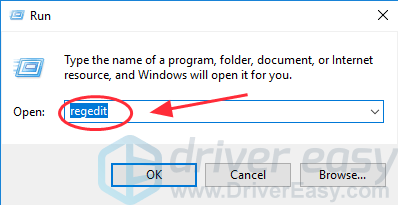
3) جائیں HKEY_LOCAL_MACHINE OF سافٹ ویئر مائیکروسافٹ ونڈوز کرنٹ ورزن ونڈوز اپ ڈیٹ OSUpgrade .
4)منتخب کریں او ایس اپ گریڈ کلید ، پھر رجسٹری ایڈیٹر کے دائیں پین میں خالی جگہ پر دائیں کلک کریں ، اور کلک کریں نئی ، پھر سیچاٹ DWORD (32 بٹ) قدر .
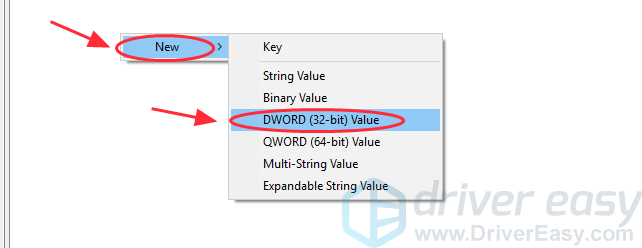
5)نئے بنائے گئے پر دائیں کلک کریں نیو ویلیو # 1 اور منتخب کریں ترمیم کریں .

6) قیمت کا نام تبدیل کریں اجازت دیں اپ گریڈ کریں ، جس کے بعد آپ ویلیو ڈیٹا کے تحت نمبر پر ڈبل کلک کر کے اندراج کرسکتے ہیں 1 . منتخب کریں ہیکساڈسمل اور کلک کریں ٹھیک ہے .
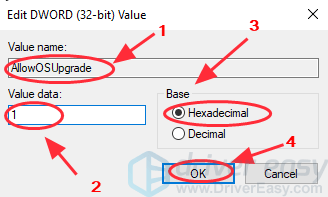
7) اپنے کمپیوٹر کو دوبارہ شروع کریں اور دوبارہ کوشش کریں کہ آیا یہ کام کرتا ہے۔
بونس ٹپ: آلہ ڈرائیورز کو اپ ڈیٹ کریں
اپنے آلہ ڈرائیورز کو اپ ڈیٹ کرنا اتنا ضروری ہے کہ آپ کو اس بات کی توثیق کرنی چاہئے کہ ڈیوائس ڈرائیورز جدید ہیں۔ ایسا کرنے سے ، یہ ہارڈ ویئر کے بہت سے مسائل حل کرسکتا ہے اور آپ کے لئے بہترین ممکنہ تجربہ پیش کرسکتا ہے۔
آپشن 1 - دستی طور پر : آپ پہلے اپنے آلہ ڈرائیورز کو ڈیوائس منیجر میں ان انسٹال کرسکتے ہیں ، اپنے ونڈوز OS کے ساتھ مماثل صحیح ڈرائیورز ڈاؤن لوڈ کرنے کے لئے آفیشل ویب سائٹ پر جائیں۔ اس کے لئے وقت اور کمپیوٹر کی مہارت کی ضرورت ہوسکتی ہے۔
آپشن 2 - خود بخود (تجویز کردہ) : اگر آپ کے پاس دستی طور پر ڈرائیوروں کو اپ ڈیٹ کرنے کے لئے وقت یا مہارت نہیں ہے تو ، آپ خود بخود اس سے خود کر سکتے ہیں آسان ڈرائیور .
ڈرائیور ایزی کے ساتھ ، آپ کو آپریٹنگ سسٹم کا پتہ لگانے کی ضرورت نہیں ہے ، اور عمل کے دوران آپ کو غلطیاں کرنے کے بارے میں فکر کرنے کی ضرورت نہیں ہے۔ اس سے آپ کے وقت اور صبر کی زبردست بچت ہوگی۔
آپ ڈرائیور ایزی کے مفت یا پرو ورژن میں سے اپنے ڈرائیوروں کو خود بخود اپ ڈیٹ کرسکتے ہیں۔ لیکن پرو ورژن کے ساتھ یہ صرف 2 کلکس لیتا ہے (اور آپ کو پورا تعاون ملتا ہے اور ایک 30 دن کے پیسے واپس کرنے کی گارنٹی ):
1) ڈاؤن لوڈ کریں اور ڈرائیور ایزی انسٹال کریں۔
2) آسان ڈرائیور چلائیں اور پر کلک کریں جائزہ لینا بٹن اس کے بعد ڈرائیور ایزی آپ کے کمپیوٹر کو اسکین کرے گا اور کسی بھی مشکل ڈرائیور کا پتہ لگائے گا۔
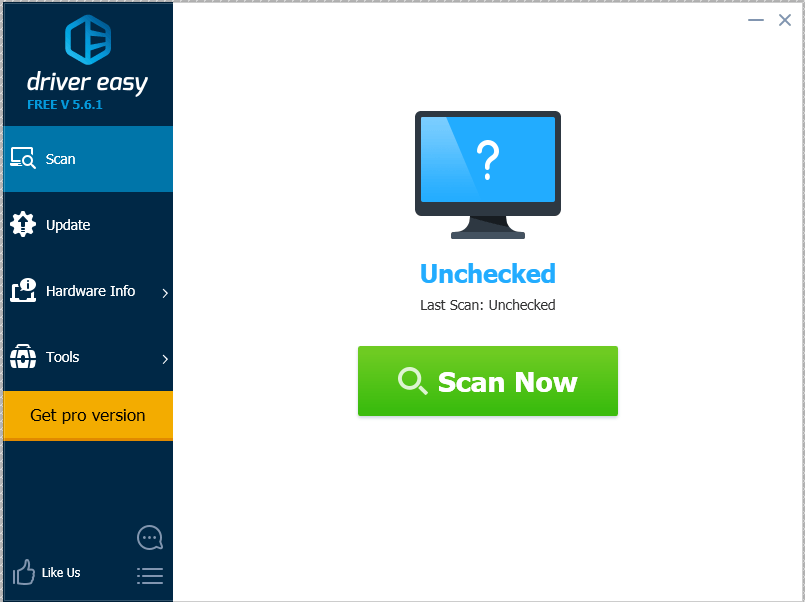
3) پر کلک کریں اپ ڈیٹ اس ڈرائیور کا صحیح ورژن خود بخود ڈاؤن لوڈ اور انسٹال کرنے کیلئے جھنڈے والے آلے کے ساتھ والے بٹن پر (آپ اس کے ساتھ یہ کرسکتے ہیں مفت ورژن)۔
یا کلک کریں تمام تجدید کریں خود بخود ڈاؤن لوڈ اور انسٹال کرنے کے لئے جو آپ کے سسٹم پر موجود ہیں یا ختم ہوچکے ہیں ان تمام ڈرائیوروں کا صحیح ورژن (اس کی ضرورت ہوتی ہے پرو ورژن - جب آپ سب کو اپ ڈیٹ کرتے ہیں تو آپ کو اپ گریڈ کرنے کا اشارہ کیا جائے گا)۔
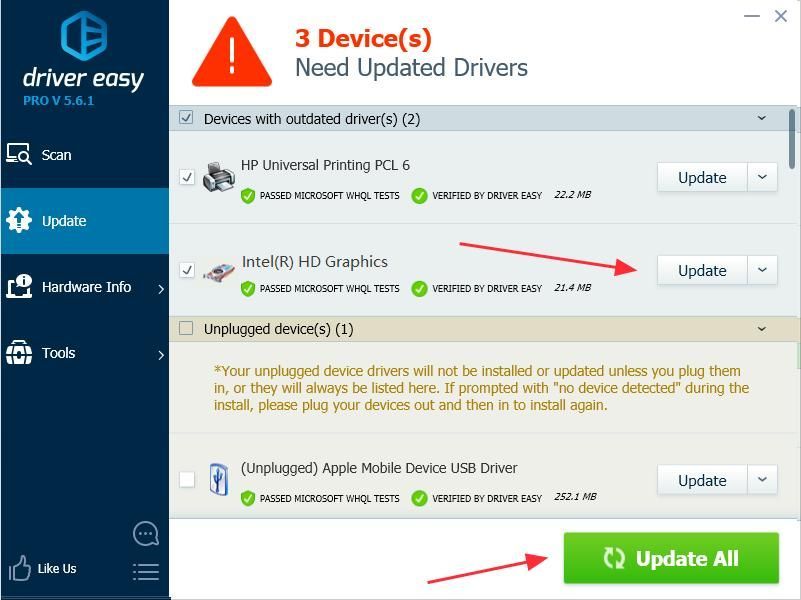
4)تازہ کاری کے بعد ، اپنے کمپیوٹر کو دوبارہ شروع کریں اور ونڈوز اپ ڈیٹ کو دوبارہ آزمائیں۔
یہ سب سے زیادہ عام اور مددگار طریقے ہیں ونڈوز اپ ڈیٹ میں 0x80070002 ایرر کوڈ کو ٹھیک کریں . آپ کا مسئلہ حل کرنے میں کون سا طریقہ مدد کرتا ہے؟ اگر آپ کا مسئلہ ابھی بھی برقرار ہے تو ، آزادانہ طور پر نیچے تبصرہ کریں اور ہم دیکھیں گے کہ ہم اور کیا مدد کرسکتے ہیں۔


![[حل شدہ] ڈسک کا استعمال 100 فیصد | ونڈوز 10](https://letmeknow.ch/img/other/96/datentr-gerauslastung-100-prozent-windows-10.png)



